
Der Inhalt des Artikels:
Instagram wurde als mobile Anwendung zum Teilen von Fotos und Videos entwickelt Video. Die Entwickler kümmerten sich um das Vorhandensein einer Webseite, auf der Sie können den Feed anzeigen, mögen und kommentieren. Aber mach mit seine Veröffentlichung ist unmöglich.
Unterdessen fragen sich viele Benutzer weiterhin, wie lade ein Foto von einem Computer auf Instagram hoch und es ist überhaupt möglich zu tun. Ja Es gibt mehrere bewährte Methoden.
Browsererweiterung
Sie können mit von Ihrem Computer aus Fotos online auf Instagram hochladen Installieren Sie eine spezielle Erweiterung im Browser. Option reicht aus Google Chrome-Nutzer.
Der Aktionsplan sieht wie folgt aus:
- Wählen Sie im Browser “Einstellungen” die Option “Erweitert”. tools “-” Erweiterungen “.

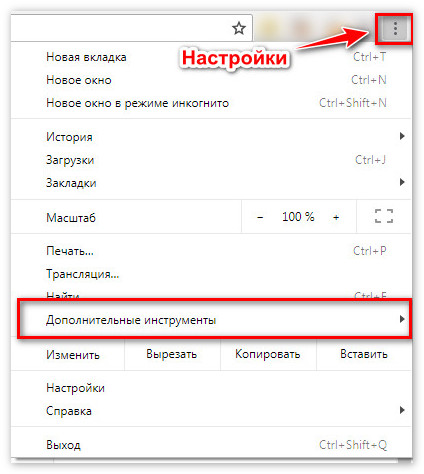

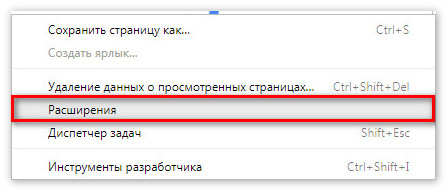
- Geben Sie in der Suchleiste User-Agent Switcher für ein Chrome

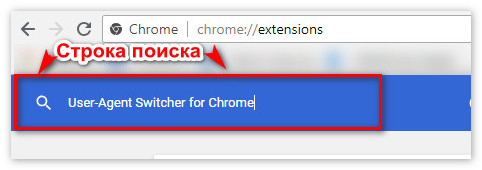
- Erweiterung installieren.
- In der Browserzeile sieht die installierte Erweiterung folgendermaßen aus so.

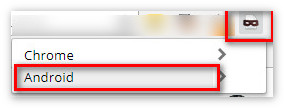
- Ändern Sie den Gerätetyp unter iOS oder Android. Dafür Sie müssen auf die Erweiterungsverknüpfung klicken und das gewünschte Element auswählen. Von Standardmäßig gibt es mehrere, nicht benötigte können gelöscht werden Einstellungen durch Klicken auf das Papierkorbsymbol.
- Nach dem Wechsel des Gerätetyps gehen Sie auf die offizielle Website Instagram. Das System berücksichtigt, dass die Eingabe von einem Mobiltelefon erfolgt Browser und ein Symbol zum Veröffentlichen werden unten angezeigt fotos.

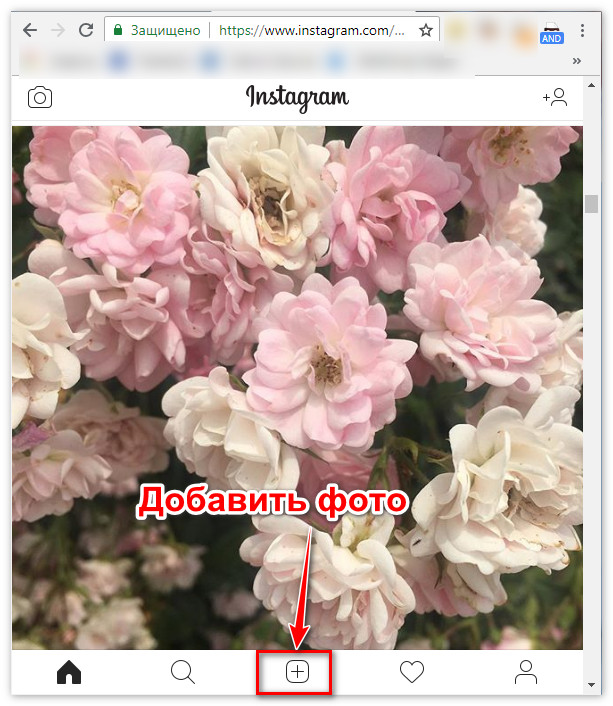
- Haben Sie keine Antwort gefunden? Stellen Sie eine Frage, wir werden eine Antwort vorbereiten und Ihnen zusenden per e-mail
- Leistungsstarkes Instagram-Konto-Upgrade
Es bleibt, um ein Bild auszuwählen, einen Filter anzuwenden und auf “Weiter” zu klicken zur Veröffentlichung.

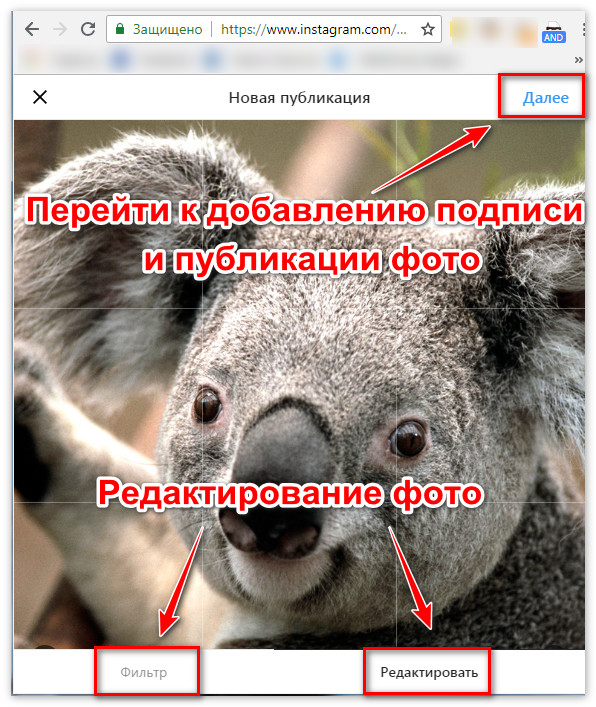
Webentwickler-Dashboard
Option funktioniert in Browsern Opera, Edge, Yandex-Browser, Google Chrome Beispielsweise wurden alle Foto-Uploads bei Google durchgeführt Chrome Was Sie tun müssen:
- Gehe auf die Instagram-Seite.
- Drücken Sie die Tastenkombination Strg + Umschalt + I, um das Web-Panel zu öffnen der Entwickler. Es kann unten oder rechts sein.
- Suchen Sie das Telefonsymbol im Bedienfeld und klicken Sie darauf. Das ein Emulator für mobile Geräte, mit dem Sie die Website “tricksen” und Erstellen Sie das Erscheinungsbild der Anmeldung über den Browser des Telefons.

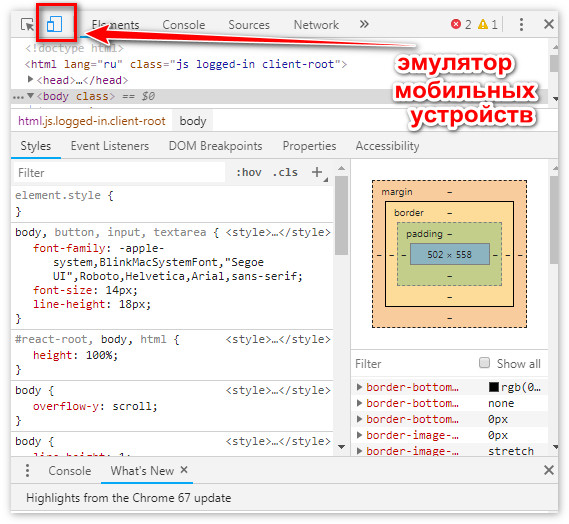
- Nach den abgeschlossenen Aktionen die Schaltfläche zum Hochladen von Fotos wird automatisch auf der Profilseite angezeigt. Wenn nicht passiert ist, müssen Sie es aktualisieren.

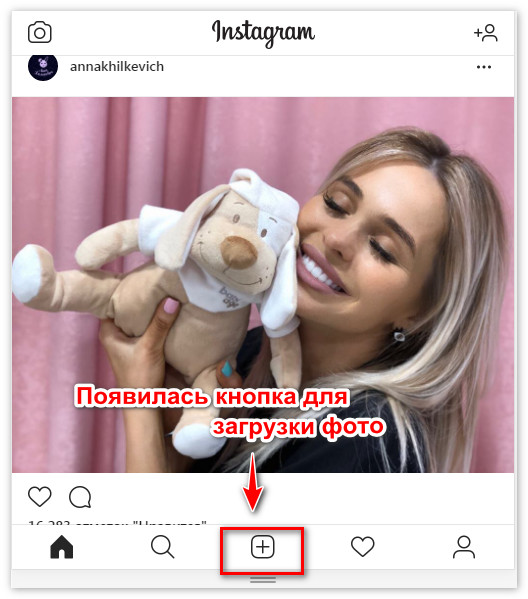
Weitere Aktionen (hinzufügen, bearbeiten, veröffentlichen Bild) gibt es keine Notwendigkeit zu beschreiben.
-> Как посмотреть статистику Инстаграм бизнес аккаунтов
Android-Emulatoren
Hochladen von Fotos auf Instagram über den Computer, sofern implementiert vorherige Optionen scheitern? Sie können eines von verwenden Android-Emulatoren. Bluestacks ist am beliebtesten. 2. Es gibt andere Emulatoren, die Sie überhaupt nicht verwenden können. schwerer:
- Nox App Player;
- MEmu;
- Remix OS Player;
- Leapdroid
- Koplayer
Sie haben alle eine ähnliche Schnittstelle und das einzige, was benötigt wird der Benutzer – gehe über den Emulator zum Play Market und lade ihn herunter Instagram. Und dann ist alles wie am Telefon: Dateneingabe für Melde dich in deinem Konto an und poste Fotos.
Ressourcen von Drittanbietern
Es gibt verschiedene Dienste, mit denen Sie Fotos hochladen können auf Instagram von einem Computer. Eine davon ist InstaPosting. Service kostenlos und hat eine einfache Schnittstelle. So laden Sie ein Bild auf hoch Instagram, müssen Sie vier Schritte ausführen:
- Laden Sie ein Foto hoch (bis zu 5 Stück).
- Bild bearbeiten: beschneiden und Beschreibung hinzufügen.
- Filter anwenden.
- Geben Sie den Benutzernamen und das Passwort für Ihr Konto ein und klicken Sie auf die Schaltfläche Herunterladen.
Nach einem erfolgreichen Download erhält der Benutzer entsprechende Mitteilung.
Ein weiterer beliebter Dienst ist instmsk. Um es zu benutzen brauchen:
- Melden Sie sich über eines der verfügbaren sozialen Netzwerke an.
- Konto hinzufügen (Benutzername und Passwort von Instagram eingeben).
-> Секреты красивого заполнения шапки профиля Инстаграм вSpalte
Jetzt können Sie Fotos hochladen (bis zu 10 Stück pro Bild) einmal).
Windows 10 App
Mit einer Anwendung unter Windows 10 können Sie aber einen Beitrag posten Hinzufügen nicht über die Standard “Instagram”, sondern “App für Instagram: Anzeigen, Foto hochladen “. In der Standardversion von Instagram für Windows 10 Kein Laden von Materialien. Benutzer kann ansehen, kommentieren oder mögen. Der rest Aktionen sind nur über Anwendungen von Drittanbietern verfügbar.
So installieren Sie das Dienstprogramm auf einem Computer:
- Gehen Sie zum Windows Store.
- Geben Sie den Namen in die Suche ein: “App für Instagram” (oder laden Sie durch Link oben).
- Button: “Get” – Öffnen – Einloggen über Instagram profil.
- Laden Sie Fotos in ein soziales Netzwerk hoch.
Die Anwendung funktioniert möglicherweise nicht bei nicht lizenziertem Betrieb Systeme mit Verbindungsproblemen zum Windows Store. Der Benutzer muss auch das Betriebssystem aktualisieren, um Dienstprogramme von zu installieren offizieller Laden.
“App For Instagram” verbindet sich aber mit dem internen Speicher des PCs Es wird empfohlen, dem Abschnitt “Dokumente” oder “Bilder” hinzuzufügen “Fotos”. Sie müssen also nicht automatisch nach Dateien und Ordnern suchen wird aktiviert, wenn Sie zum Abschnitt “Publikation herunterladen” gehen.
